- Parte 1. Transferir música del iPad a la computadora con Airdrop
- Parte 2. Copie música del iPad a la computadora con iTunes
- Parte 3. Transferir música de iPad a Mac con Apple Music
- Parte 4. Transferir música del iPad a la PC mediante un cable USB
- Parte 5. La mejor manera de transferir canciones desde el iPad a la computadora con FoneTrans para iOS
- Parte 6. Preguntas frecuentes sobre la transferencia de música del iPad a la PC
Transferir música del iPad a la computadora: 5 mejores técnicas prácticas
 Publicado por Lisa ou / 21 de marzo de 2022 09:00
Publicado por Lisa ou / 21 de marzo de 2022 09:00 Escuchar canciones en dispositivos móviles en cualquier lugar ha sido parte de la vida diaria de todos. La gente se siente bien cuando escucha música. Por eso almacenan canciones en sus dispositivos, como el iPad. Pero también quieren transferirlos a la computadora porque el almacenamiento del iPad se está quedando sin almacenamiento, o simplemente quieren una copia de seguridad de sus canciones favoritas, y otros simplemente quieren reproducir su música en las computadoras, etc. Si tienes la misma situación así, que bueno que estás aquí. Con métodos prácticos y confiables, aprenda cómo transferir canciones desde el iPad a la computadora.
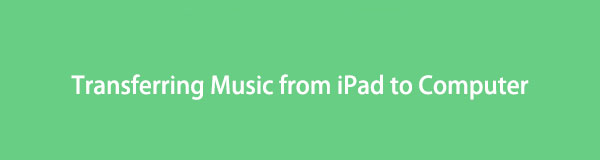

Lista de Guías
- Parte 1. Transferir música del iPad a la computadora con Airdrop
- Parte 2. Copie música del iPad a la computadora con iTunes
- Parte 3. Transferir música de iPad a Mac con Apple Music
- Parte 4. Transferir música del iPad a la PC mediante un cable USB
- Parte 5. La mejor manera de transferir canciones desde el iPad a la computadora con FoneTrans para iOS
- Parte 6. Preguntas frecuentes sobre la transferencia de música del iPad a la PC
Parte 1. Transferir música del iPad a la computadora con Airdrop
Airdrop es una función que permite a los usuarios compartir archivos entre dispositivos Apple. Y así, si eres usuario de una computadora Mac, puedes transferir música desde tu iPad usando Airdrop. Es la forma más sencilla y fácil de enviar sus archivos a una computadora para hacer una copia de seguridad o guardarlos. Así es como puedes usar Airdrop para enviar tus canciones.
Pasos sobre cómo transferir música desde el iPad a la computadora con Airdrop:
Paso 1En primer lugar, abra la función Airdrop en su computadora Mac. Para hacerlo, haga clic en Go en la pestaña del menú, luego seleccione Preferencias del sistema de la lista desplegable.
Paso 2A continuación, elija una canción de su dispositivo iPad. Luego, toca el Compartir icono y el AIRDROP .
Paso 3Luego, verá toda la lista de dónde puede enviar o el Airdrop abierto. Simplemente seleccione el nombre de Mac como destinatario.
Paso 4Finalmente, haz clic en Recibe opción una vez que aparece un mensaje en su Mac. ¡Y eso es!
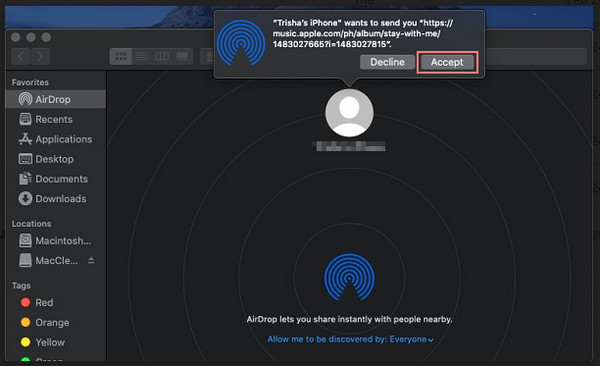
Una de las formas más sencillas y fáciles de compartir archivos desde su iPad a Mac o entre dispositivos Apple, ya que no necesitará descargar o instalar otras herramientas. Sin embargo, si prefiere usar iTunes, puede pasar a la siguiente parte.
Parte 2. Copie música del iPad a la computadora con iTunes
iTunes es popularmente conocido porque puede actuar como un reproductor multimedia. Con él, puedes comprar canciones y administrarlas al mismo tiempo. No solo eso, puede copiar su música comprada o transferir canciones desde iPad a Mac o PC con Windows. Además, puede restaurar y copia de seguridad de sus dispositivos iOS a través de él y sincronizar datos desde su iPad a su computadora. Ahora, aprendamos cómo transferir música del iPad a la PC.
Pasos sobre cómo copiar música del iPad a la computadora con iTunes:
Paso 1En primer lugar, descargue e instale iTunes en su computadora si no lo ha instalado. Y ejecutar la última versión de la misma.
Paso 2Luego, conecte su dispositivo iPad a la computadora usando un cable USB. La aplicación detectará automáticamente su dispositivo.
Paso 3Después de eso, haga clic en Dispositivo icono en la barra de herramientas. A continuación, haga clic en el Resumen.
Paso 4En Resumen pestaña, haga clic en Copia ahora botón-finalmente, todos los datos de tu iPad, incluidas las canciones.
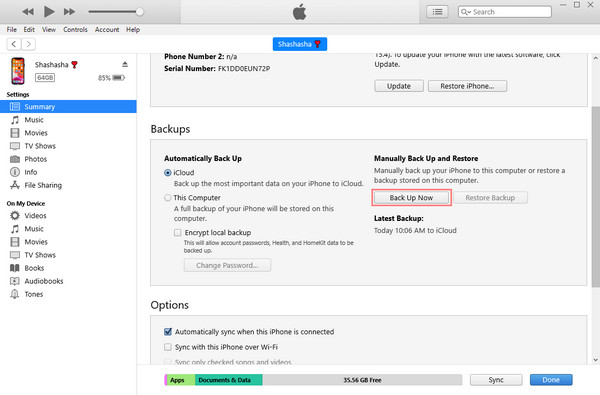
Puede usar iTunes para su PC con Windows, pero debe usar Apple Music si es un usuario de Mac con versiones posteriores de macOS, ya que iTunes ya ha sido reemplazado.
Con FoneTrans para iOS, disfrutará de la libertad de transferir sus datos del iPhone a la computadora. No solo puede transferir mensajes de texto del iPhone a la computadora, sino que también las fotos, los videos y los contactos se pueden transferir a la PC fácilmente.
- Transfiera fotos, videos, contactos, WhatsApp y más datos con facilidad.
- Vista previa de datos antes de transferir.
- iPhone, iPad y iPod touch están disponibles.
Parte 3. Transferir música de iPad a Mac con Apple Music
¿Te has suscrito al plan Apple Music? Si es así, no necesita transferir su música manualmente. Usando la misma cuenta de ID de Apple, las canciones de su iPad se sincronizarán en su computadora Mac después de habilitar la función de sincronización automática. Si no lo ha hecho antes, puede seguir los pasos a continuación.
Pasos sobre cómo transferir música desde iPad a Mac con Apple Music:
Paso 1Primero, debe encender el iCloud biblioteca de música o de Biblioteca de sincronización rasgo. Para hacerlo, vaya a Ajustes > Música > Biblioteca de sincronización en iPad. Ahora, transfiera o sincronice su música desde iPad a Mac.
Paso 2Entonces, abre el Apple Music en tu Mac. E inicia sesión en la misma cuenta de ID de Apple que usaste para comprar o suscribirte a Apple Music en tu iPad.
Paso 3Después de lo cual, encienda el iCloud biblioteca de música yendo a Preferencias y alternar en el iCloud biblioteca de música.
Paso 4Por último, haga clic en el Ok botón. Y todas tus canciones se sincronizaron en la aplicación Apple Music en tu Mac.
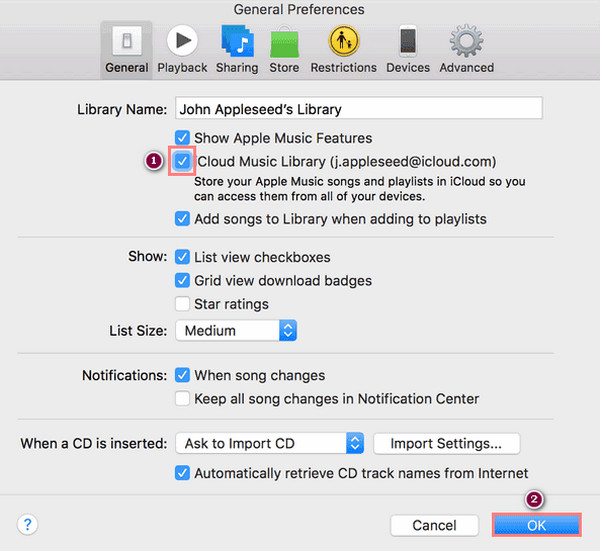
Con Apple Music, definitivamente puedes sincronizar todo lo que guardaste desde tu iPad a tu computadora usando la misma ID de Apple. Pero tenga en cuenta que solo se limita a lo que se ha guardado en Apple Music. Fuera de él, no puedes sincronizarlos.
Parte 4. Transferir música del iPad a la PC mediante un cable USB
Si está buscando una herramienta en línea que pueda usar para transferir sus archivos del iPad a la PC, puede usar Dropbox, que es un almacenamiento en la nube en línea que permite a los usuarios sincronizar y respaldar archivos en diferentes dispositivos. Independientemente de lo que almacene en él, puede acceder a ellos en cualquier dispositivo que esté utilizando con la cuenta correcta. Si desea ver su música desde su iPad a su computadora, intente usar Dropbox. Así es como puedes usarlo.
Pasos sobre cómo transferir música del iPad a la PC a través de la herramienta en línea:
Paso 1En primer lugar, en el navegador de búsqueda de su iPad, escriba y vaya al sitio oficial de Dropbox.
Paso 2Entonces tú puedes Regístrate de forma gratuita para utilizar esta herramienta en línea.
Paso 3Después de registrarse, ahora puede tocar el Subir y elija la música que desea importar.
Paso 4Finalmente, busque Dropbox en el navegador de su computadora e inicie sesión con la misma cuenta. Y podrá ver el archivo de música cargado. Puedes guardarlo en tu computadora si quieres.
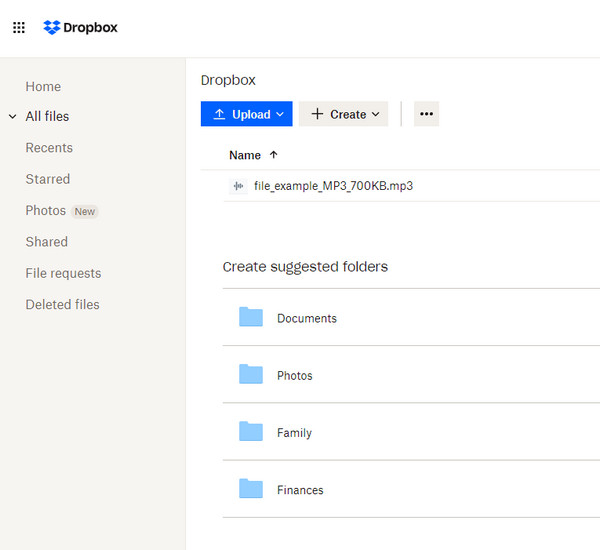
La única desventaja de usar Dropbox es lo que ofrece en la limitación de almacenamiento. Para que pueda guardar o almacenar más archivos de canciones en él, debe actualizar a su plan porque solo pueden ofrecerle 2 GB de almacenamiento gratuito. Sin embargo, puede usar la mejor manera de transferir cualquier canción desde su iPad a su computadora: FoneTrans para iOS.
Parte 5. La mejor manera de transferir canciones desde el iPad a la computadora con FoneTrans para iOS
Una de las mejores transferencias de archivos de iOS que puede usar en estos días es FoneTrans para iOS. Es el software más versátil y profesional cuando se trata de sus necesidades de transferencia. Con unos pocos clics, puede transportar su música desde el iPad a la computadora, ya sea en Windows o Mac, utilizando esta herramienta. La parte más interesante de usar este programa es que es simple de usar y fácil de entender. Aquí está el tutorial completo sobre cómo transferir canciones desde el iPad a la computadora.
Con FoneTrans para iOS, disfrutará de la libertad de transferir sus datos del iPhone a la computadora. No solo puede transferir mensajes de texto del iPhone a la computadora, sino que también las fotos, los videos y los contactos se pueden transferir a la PC fácilmente.
- Transfiera fotos, videos, contactos, WhatsApp y más datos con facilidad.
- Vista previa de datos antes de transferir.
- iPhone, iPad y iPod touch están disponibles.
Pasos sobre cómo transferir canciones desde iPad usando FoneTrans para iOS:
Paso 1Para empezar, descargue FoneTrans para iOS haciendo clic en el Descargar boton de abajo. Luego, ejecute el instalador. Después de eso, se iniciará automáticamente la herramienta.
Paso 2Luego, conecte su dispositivo iPad a la computadora usando un cable USB. Y le mostrará los detalles de su dispositivo.
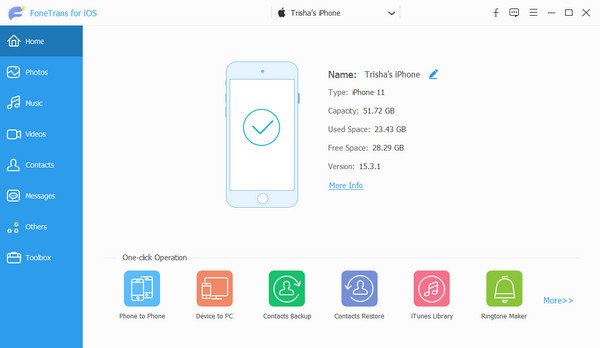
Paso 3Posteriormente, haga clic en el Música en las categorías en la barra lateral izquierda de la interfaz principal. Y comienza a elegir el mensaje que deseas transferir en tu computadora.
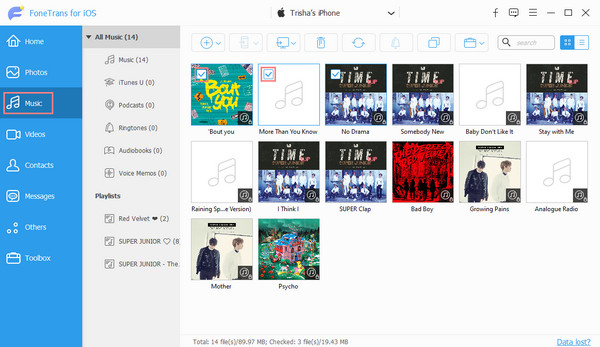
Paso 4En este punto final, haga clic en el Exportar a icono y seleccione el Exportar a PC en el menú desplegable.

¡Ahí tienes! Siempre puede confiar en esta herramienta para sus necesidades de transferencia. También le garantizará que puede transferir canciones sin ninguna pérdida. Y cualquiera que sea la cantidad de archivos que tenga, puede transferirlos fácil y rápidamente con FoneTrans para iOS.
Parte 6. Preguntas frecuentes sobre la transferencia de música del iPad a la PC
1. ¿Puedo transferir música del iPad a la PC sin iTunes?
Definitivamente, ¡sí! Incluso sin iTunes, aún puede transferir sus canciones desde su iPad a su computadora personal. Puede utilizar los métodos mencionados anteriormente. Pero puedes probar la mejor herramienta de transferencia: la FoneTrans para iOS. La forma más fácil y rápida de transferir tus archivos.
2. ¿Puedo enviar archivos de música desde el iPad a la computadora a través de Bluetooth?
No. Desafortunadamente, no puede compartir o transferir archivos de música desde su dispositivo iPad a la computadora con el uso de Bluetooth. A diferencia de Android, Apple no permite que otros dispositivos envíen archivos. Aunque tanto las computadoras como el iPad tienen la misma función de Bluetooth, aún no podrá enviar canciones.
Para concluir, transferir música o cualquier archivo no debe ser tan complicado. Con estas formas fáciles, prácticas y confiables, puede compartir libremente sus canciones desde el iPad a la computadora. Aún así, recomendamos encarecidamente FoneTrans para iOS para sus demandas de transferencia y dispositivos iOS o Apple. Seguramente puede proporcionar cualquiera que sean sus necesidades debido a su rendimiento. Por último, puede dejar un mensaje a continuación para sus consultas.
Con FoneTrans para iOS, disfrutará de la libertad de transferir sus datos del iPhone a la computadora. No solo puede transferir mensajes de texto del iPhone a la computadora, sino que también las fotos, los videos y los contactos se pueden transferir a la PC fácilmente.
- Transfiera fotos, videos, contactos, WhatsApp y más datos con facilidad.
- Vista previa de datos antes de transferir.
- iPhone, iPad y iPod touch están disponibles.
